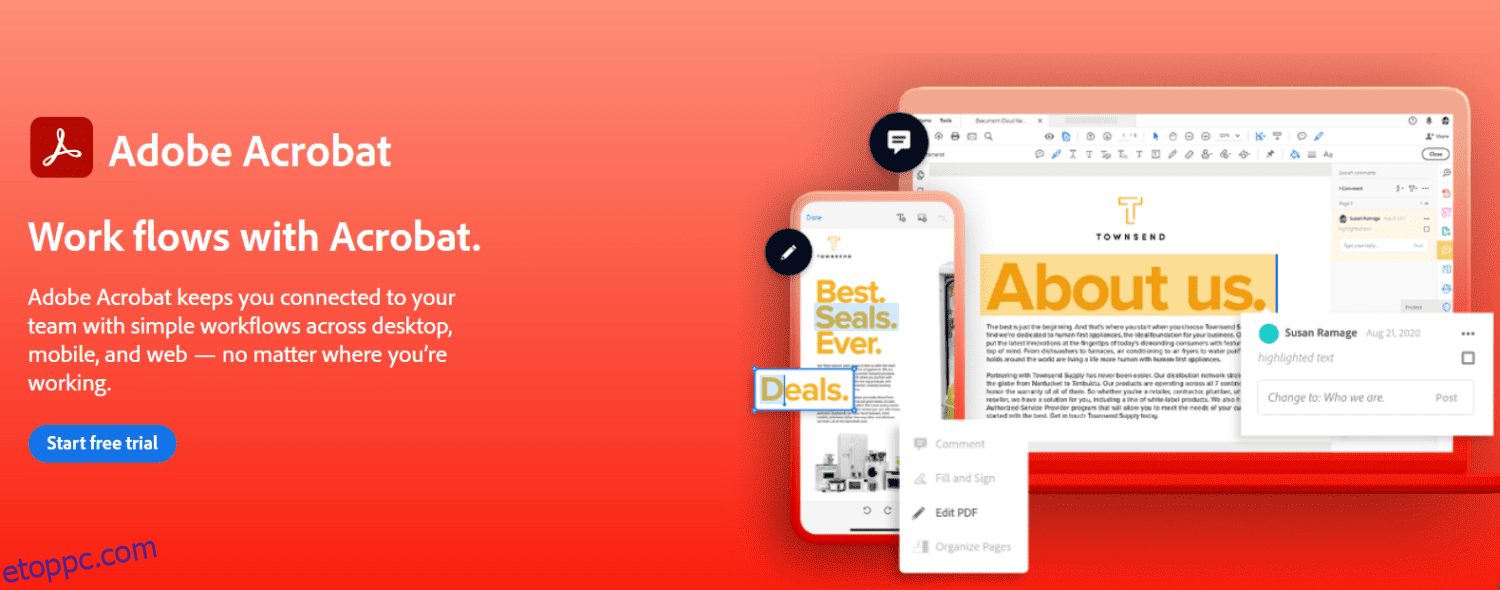A PDF-fájlok szerkesztése sokkal egyszerűbb lehet, ha rendelkezik a megfelelő eszközökkel.
A PDF vagy Portable File Document egy széles körben használt fájlformátum az irodákban és az online oktatási rendszerekben. Ennek az az oka, hogy a digitális fejlődéssel az emberek inkább az online könyvek olvasására hajlanak, mint a fizikaiakra. A PDF-ek sokkal olcsóbb és könnyen karbantartható alternatívákat kínálnak a fizikai papírokhoz képest. Manapság láthatja, hogy a PDF-fájlok széles körben elérhetők ingyenesen letölthetők.
A PDF-fájlok meglehetősen könnyen megoszthatók e-mailben, és könnyen olvasható módon jeleníthetik meg a tartalmat. Ezek segítenek megőrizni a tartalom szerkezetét a különböző eszközökön. Nem számít, milyen eszközt használ, az olvasó ugyanazt az elrendezést fogja látni.
A PDF-fájlok másik fontos jellemzője, ami miatt ezek nagyon népszerűek, a biztonság. A PDF-fájlok titkosítási funkcióval rendelkeznek, amely lehetővé teszi a fájlok jelszóvédelmét. Így csak az engedéllyel rendelkező személy tekintheti meg a fájlt; így a fájl tartalma biztonságban marad.
A PDF-ek által kínált kényelem mellett van egy korlátjuk is: nem szerkeszthető. Lehetőség van egy PDF-fájl tartalmának másolására és kinyomtatására, de szerkeszteni nem. Ez egy dicséret a biztonsági szemponthoz; azonban néha előfordulhat, hogy frissítenie kell a fájlt. Előfordulhat, hogy referenciaként jegyzeteket kell hozzáadnia hozzá, és ehhez írási képességre van szüksége.
Szerencsére számos mód áll rendelkezésre, amelyek lehetővé teszik, hogy PDF-fájlba írjon. Nézzünk meg néhány módszert, amellyel PDF-fájlba írhat, és egyszerűen frissítheti azt.
Tartalomjegyzék
Adobe Acrobat DC használata
Adobe Acrobat DC egy asztali szoftvercsomag, amely lehetővé teszi PDF-fájlok és képek létrehozását, megtekintését és szerkesztését. A PDF-fájlt asztali számítógépén vagy mobileszközén szerkesztheti. A könnyen használható szerkesztőfelület lehetővé teszi, hogy gyorsan írjon PDF-be.
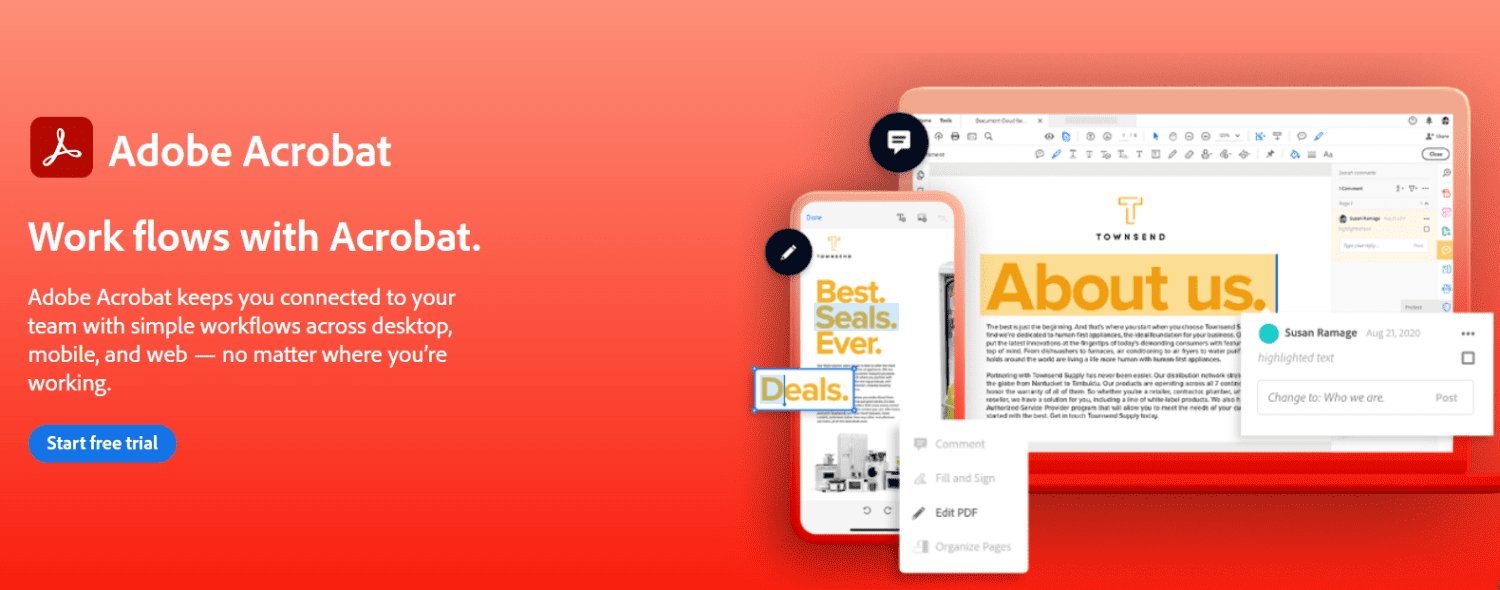
- Először is le kell töltenie az Adobe Acrobat DC-t a hivatalos webhelyéről.
- A letöltés és a telepítés befejezése után nyissa meg az Adobe Acrobat DC-t, és kattintson a „Fájl” lehetőségre.
- A szerkeszteni kívánt PDF-fájl feltöltéséhez a legördülő menüből válassza a „Megnyitás” lehetőséget.
- Válassza az „Eszközök” menüt, és válassza a „PDF szerkesztése” lehetőséget.
- A PDF szerkesztéséhez kattintson a „Szöveg hozzáadása” ikonra. A képernyő bal oldalán található menüsor segítségével szerkesztheti a tartalom méretét, színét és formátumát.
- A változtatások mentéséhez kattintson a ‘Mentés’ opcióra a ‘Fájl’ menüben. Mentés előtt át is nevezheti a fájlt.
A PDF-fájlok szerkesztéséhez szüksége lesz az Acrobat DC fizetős verziójára.
Előnézet használata macOS rendszeren
Az előnézet egy PDF és képnézegető szoftver, amely Mac operációs rendszeren működik. Fedezze fel a PDF-fájl Előnézet használatával történő szerkesztésének lépéseit.
- Nyissa meg a szerkeszteni kívánt PDF-fájlt. A Jelölő eszköztáron megjelenik egy „Szöveg” ikon; kattintson rá. E lépés alternatívájaként választhatja az Eszközök>Jegyzet>Szöveg lehetőséget is.
- A PDF-fájl közepén egy szövegdoboz ikont fog látni, amely „T” betűvel van jelölve. Kattintson erre az ikonra, és írja be a szöveget a fekete szövegmezőbe. Húzza a szövegmezőt oda, ahol szöveget szeretne hozzáadni a fájlhoz.
- Kattintson a dokumentum jobb oldalán található „A” ikonra. Ez lehetővé teszi, hogy a kívánt módon formázza a szöveget.
- Ha az összes szerkesztés befejeződött, válassza a „Mentés” opciót a „Fájl” menü legördülő listájából az összes módosítás mentéséhez.
A Markup használata iPhone-on
Az iPhone készülékek Markup opciójával könnyedén módosíthatja a képeket, képernyőképeket és akár PDF fájlokat is. PDF-fájl szerkesztéséhez iPhone-ján kövesse az alábbi lépéseket.
- Nyissa meg a PDF-fájlt iPhone-ján a Fájlok alkalmazásból.
- A fájl jobb felső sarkában egy kis „Jelölés” ikont fog látni marker formájában. Érintse meg ezt az ikont.
- Különféle szerkesztőeszközökkel találkozhat, mint például kiemelő, mérleg, toll, ceruza stb. Ha szöveget szeretne hozzáadni, vagy további szerkesztési lehetőségeket szeretne felfedezni, érintse meg a „+” ikont.
- Olyan lehetőségeket fog látni, mint a Szöveg, Aláírás, Nagyító stb. Válassza ki a lehetőséget a szerkesztési igényének megfelelően.
- Érintse meg a „Kész” gombot, ha az összes szerkesztés befejeződött.
MS Word használata
A többnyire szöveget tartalmazó PDF-fájlok könnyen szerkeszthetők MS Word segítségével. Az alábbiakban bemutatjuk a PDF-fájlok MS Word használatával történő írásának lépéseit.
- Nyissa meg az MS Word programot.
- Válassza a „Fájl” menüt, majd a „Megnyitás” gombot a szerkeszteni kívánt PDF-fájl megnyitásához. Engedélyezze a Word-nek a fájl szerkesztését.
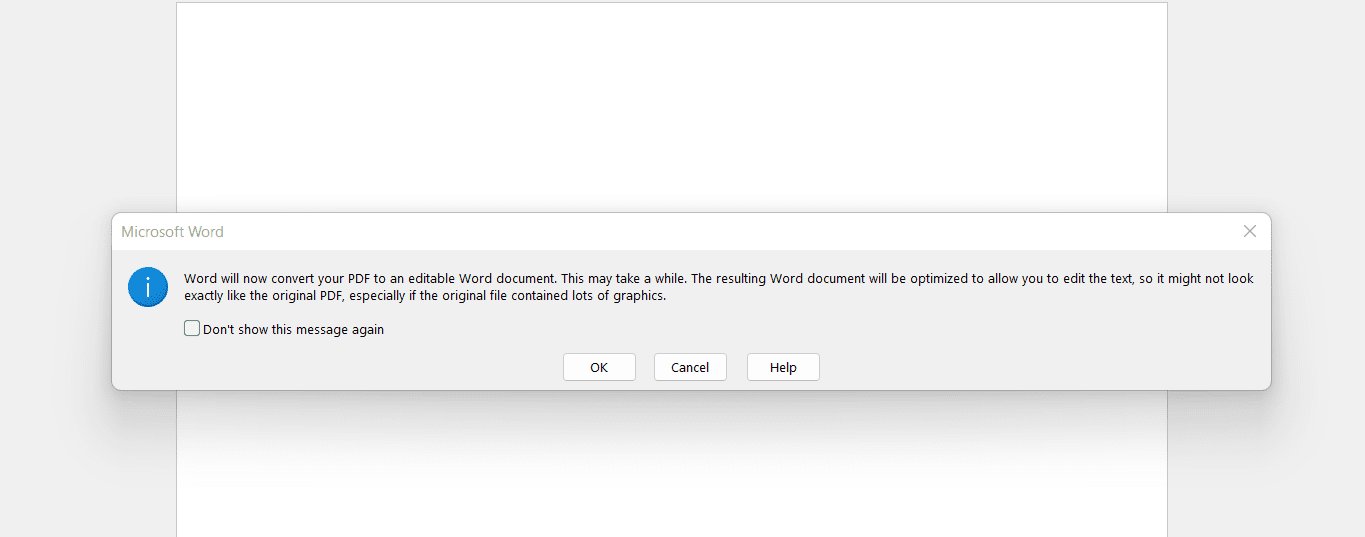
- A Word másolatot készít ebből a PDF-fájlból, és megjeleníthető formátumban nyitja meg. Nem módosítja az eredeti PDF-fájlt.
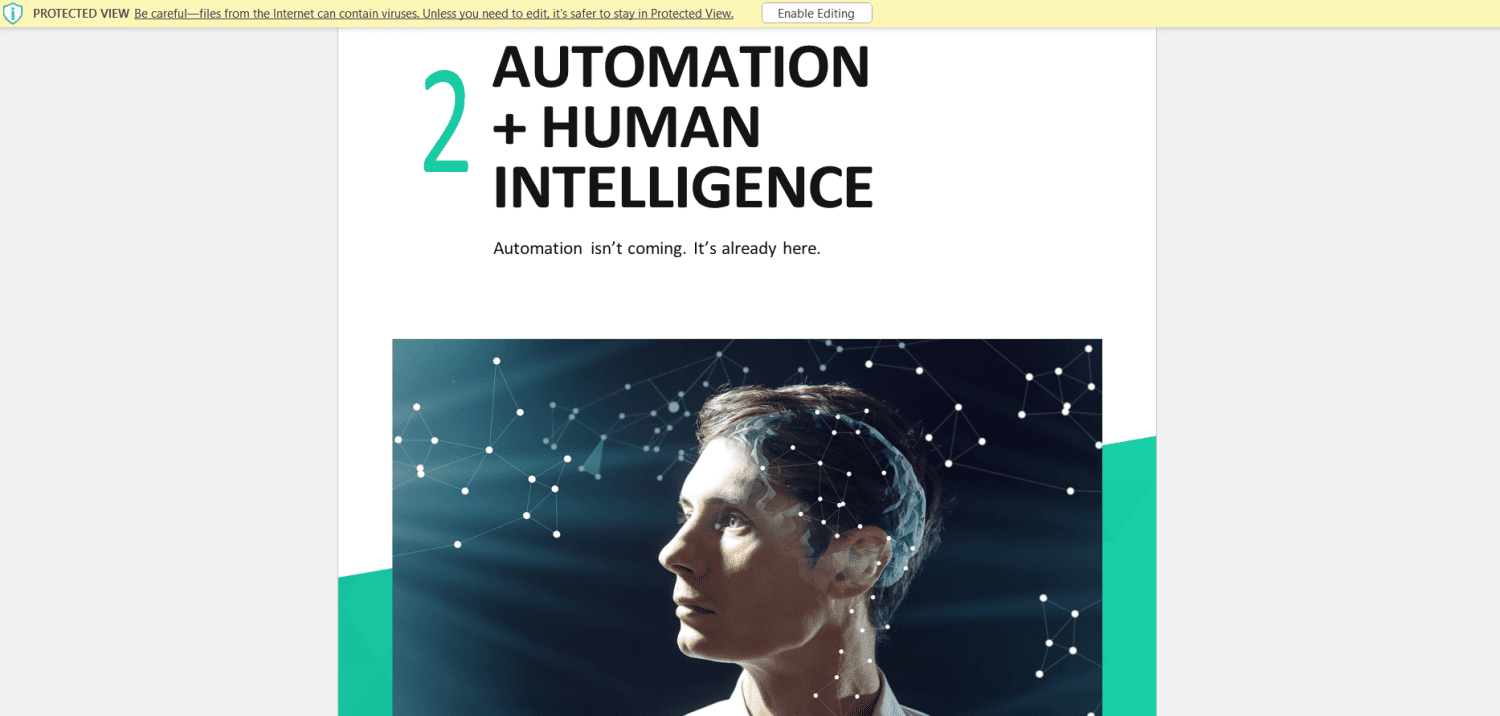
- Most már könnyedén szerkesztheti a PDF-fájl szövegét, és alkalmazhatja a szükséges formázást. Mentse el a szerkesztett fájlt PDF vagy Word dokumentumként.
A PDF-fájlok szerkesztésének ezek a módszerei nagymértékben működnek, ha kisebb szerkesztéseket kell végrehajtania. Ezeknek azonban számos árnyoldaluk van, ha nagy léptékű szerkesztésekről van szó. Előfordulhatnak olyan esetek, amikor nehéz PDF-űrlapokat kell kitöltenie, szöveget kell eltávolítania, képszöveget kell szerkesztenie vagy eltávolítania stb. Ehhez egy dedikált szoftverre van szüksége, amely megkönnyíti és felgyorsítja a feladatot.
Számos eszköz áll rendelkezésre, amelyek segítségével PDF-re írhat, és elvégezheti a kívánt módosításokat. Fedezzen fel néhány jó lehetőséget.
pdfFiller
A pdfFiller egy csodálatos PDF-szerkesztő eszköz, amely lehetővé teszi a PDF-fájlok szerkesztését, tárolását és kezelését. Ez egy felhőalapú tárolás alapú eszköz, amellyel statikus PDF-fájljait interaktív dokumentummá alakíthatja. Ez egy meglehetősen könnyen használható eszköz. Ezzel az eszközzel gyorsan és problémamentesen kitölthet bármilyen PDF űrlapot, szerződést, adózási adatokat, kérdőívet stb.
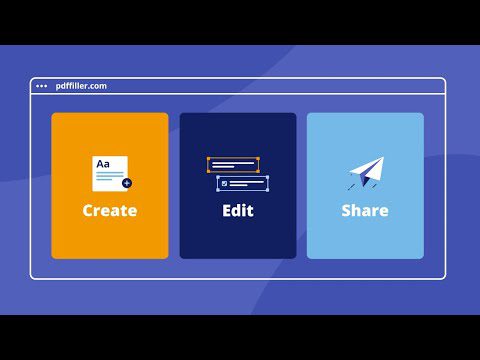
A pdFiller nemcsak a PDF szerkesztését teszi lehetővé, hanem lehetővé teszi a szerkesztő fájlok megosztását is a csapatával. Online könyvtára körülbelül 25 millió kitölthető űrlapot tartalmaz, amelyeket igényei szerint testre szabhat. Létrehozhat egy ingyenes fiókot a pdfFiller segítségével, és hozzáférhet a 30 napos ingyenes próbaverzióhoz. 30 napos próbaidőszak után havonta három csomag közül választhat. Minden terve korlátlan felhőalapú tárhelyet kínál.
Wondershare
Wondershare egy egyszerűen használható pdf-szerkesztő eszköz, amely Windows, Mac, web és mobil rendszerekre is elérhető. Ezzel az egyszerűsített eszközzel szöveget, fényképeket, alakzatokat és aláírásokat adhat hozzá egy PDF-fájlhoz. Meglévő tartalmát szerkesztheti a méret, a szín, a betűstílus és egyebek módosításával. Lehetővé teszi továbbá vízjelek és hivatkozások hozzáadását a PDF-fájlhoz.
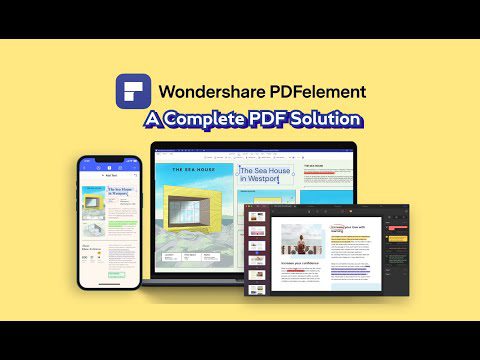
A Wondershare olyan PDF-szerkesztő megoldásokat kínál, amelyek alkalmasak minden iparág igényeinek kielégítésére. Különböző verziókban érkezik asztali, mobil és felhőalapú PDf-megoldásokhoz, különböző funkciókkal. Ingyenesen letölthető korlátozott funkciókkal is. A bővített funkciókhoz megvásárolhatja a prémium csomagokat.
PDFChef
PDFChef by Movavi egy többfunkciós PDF-szerkesztő program, amellyel a kívánt módon módosíthatja a PDF-fájlt. Ezzel az eszközzel szöveget vagy képeket adhat hozzá vagy szerkeszthet PDF-fájljához, valamint átrendezheti vagy törölheti az oldalakat. Biztonsági másolatot készít a Movavi felhőalapú tárolójával, amelyet a fájlok tárolására használ. Ezzel a felhőtárhellyel könnyedén hozzáférhet dokumentumaihoz. Kombinálhatja a különböző alkalmazásokból származó fájlokat is, például Corel, Excel, Word, AutoCAD stb.
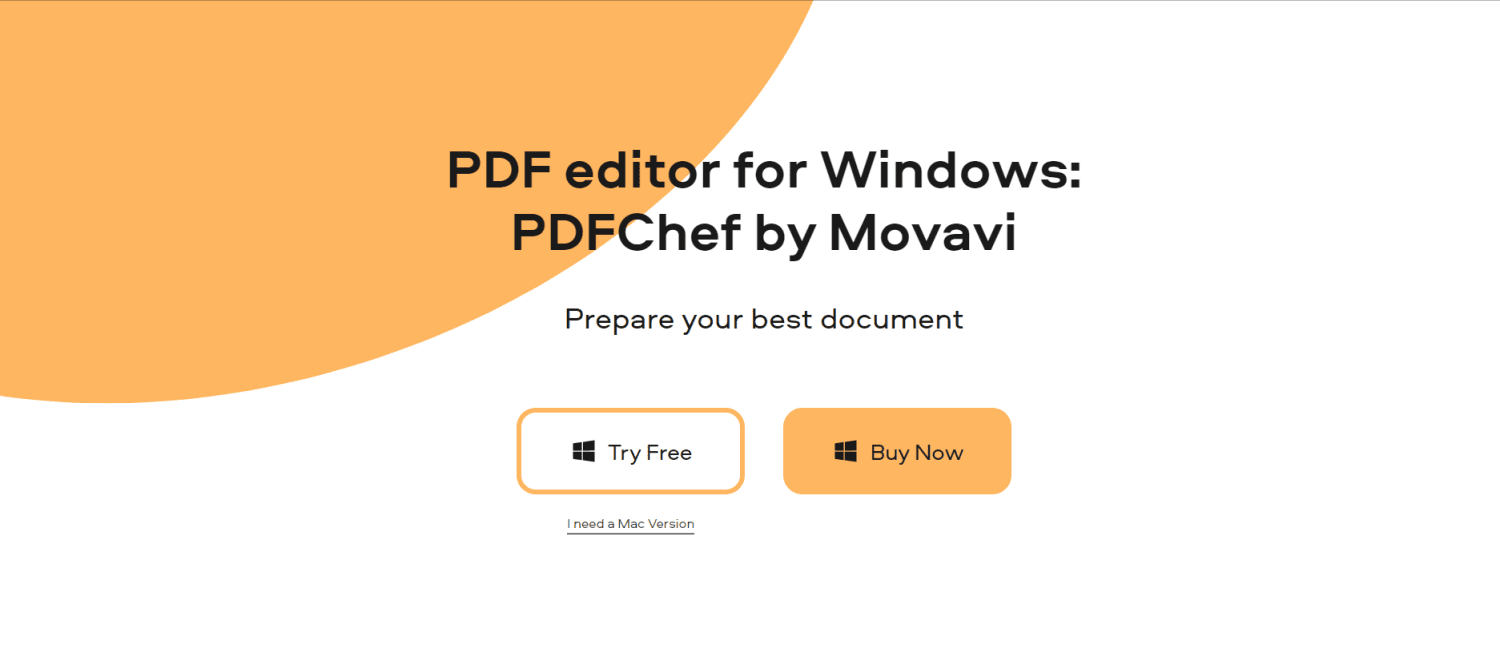
A PDFChef lehetővé teszi, hogy aláírását hozzáadja a PDF fájlhoz, és így könnyen elkészítse a végleges szerződést. A PDF-szerkesztés mellett ez az eszköz ingyenes hozzáférést biztosít az online PDF-fájlokhoz, például kutatási cikkekhez, e-könyvekhez stb. Ez az eszköz mentes minden káros vírustól vagy rosszindulatú programtól, így garantálja dokumentumai biztonságát.
Nitro
Nitro egy vállalati használatra kész, amely lehetővé teszi PDF-fájlok egyszerű létrehozását, szerkesztését és egyesítése. A PDF létrehozása és szerkesztése mellett felhasználói engedélyek és titkosítás alkalmazásával biztosítja a dokumentumok védelmét.
A Nitro könnyen használható PDF-sablonjaival lehetővé teszi PDF-fájlok létrehozását. Tartalmazza a szervezetek számára gyakran szükséges összes szolgáltatást, például tömeges aláírást, ellenőrzési nyomvonalakat, csoportos együttműködést stb. Korlátozott funkciókkal ingyenesen elérhető. Az összes speciális funkció eléréséhez megvásárolhatja fizetős csomagjaikat.

Következtetés
Tehát látja, ez néhány kiváló lehetőség arra, hogy gyorsan írjon PDF-fájlba. Az egyszerű PDF-szerkesztési követelményekhez az első négy módszer nagyszerű. A súlyos üzleti szintű PDF-szerkesztési követelmények teljesítéséhez javasoljuk, hogy használja a fent felsorolt, harmadik féltől származó eszközöket.